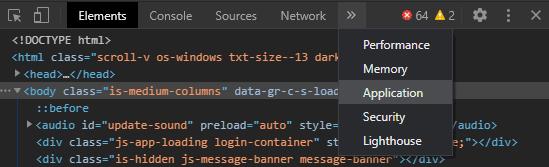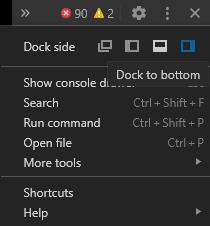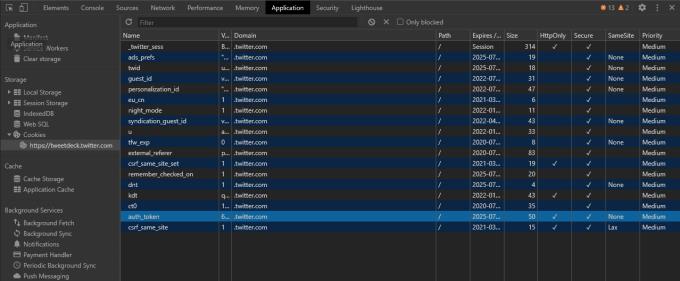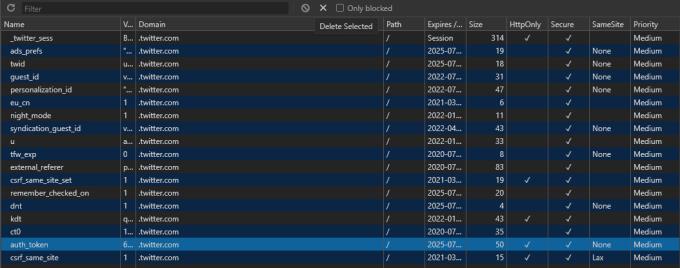Kada pregledavate internet, gotovo svaka web stranica sprema jedan ili više kolačića u vaš preglednik. Kolačići se koriste za mnoge stvari, uključujući održavanje vaše prijave, praćenje korištenja stranice, analitiku i pohranjivanje postavki. Ali povremeno ćete možda htjeti izbrisati kolačić. To možete učiniti brisanjem svih kolačića za web-mjesto, ali ako želite izbrisati samo određeni kolačić, to možete učiniti putem alata za razvojne programere Chrome.
Postoji nekoliko načina za otvaranje alata za razvojne programere Chrome, možete kliknuti desnom tipkom miša, a zatim odabrati "Inspect", možete pritisnuti ctrl+shift+i ili možete pritisnuti F12. Koju god metodu preferirate i koju možete zapamtiti, nakon što otvorite alate za razvojne programere, želite se prebaciti na karticu "Aplikacija".
Savjet: Možda ćete morati kliknuti ikonu dvostruke strelice da biste mogli odabrati karticu Aplikacija.
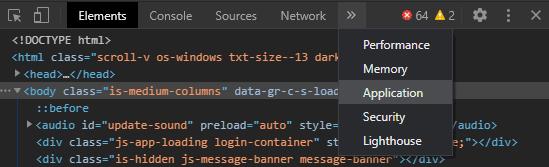
Kolačići se mogu pronaći na kartici "Aplikacija" na alatnoj traci programera, možda ćete morati kliknuti ikonu dvostruke strelice da biste ih pronašli.
Da biste mogli ispravno čitati podatke na kartici Aplikacija, vjerojatno ćete htjeti promijeniti položaj alatne trake programera od zadane desne strane prema dnu. Da biste to učinili, kliknite ikonu s trostrukom točkom u gornjem desnom kutu alatne trake razvojnog programera, a zatim odaberite ikonu "Dock to bottom".
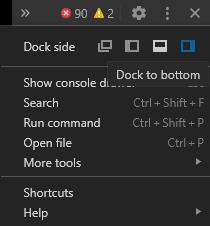
Promjena položaja alatne trake na dno znatno će olakšati čitanje podataka.
Da biste mogli lako vidjeti popis svih kolačića koje je spremila trenutna web stranica, trebate odabrati prvi unos pod "Kolačići" u lijevom stupcu. Ovo će vam pokazati kolačiće koje je postavila primarna domena.
Savjet: neka web-mjesta mogu postaviti kolačiće s drugih domena, kao što su mreže oglašivača, možete ih također odabrati ako želite. Možete vidjeti samo kolačiće za web stranicu s kojom ste trenutno povezani. Na primjer, ako želite izbrisati kolačić obrasca Blog.WebTech360, morate biti na web stranici Blog.WebTech360.
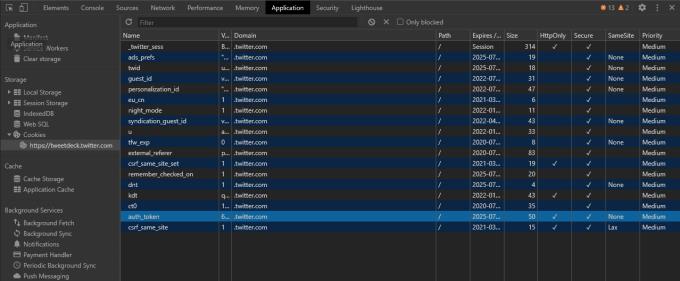
Možete vidjeti cijeli popis kolačića web-mjesta odabirom naziva domene s popisa na krajnjem lijevom kutu, pod "Kolačići".
Za brisanje određenog kolačića samo ga odaberite mišem, a zatim kliknite malu ikonu "x" desno od trake filtera. Ikona "x" trebala bi biti označena kao "Izbriši odabrano" ako zadržite pokazivač miša iznad nje.
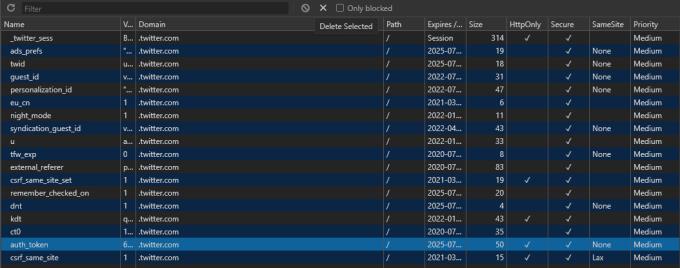
Odaberite kolačić koji želite izbrisati, a zatim kliknite malu ikonu "x" desno od trake "Filter".
Ako umjesto toga želite izbrisati sve kolačiće, možete kliknuti ikonu kruga s dijagonalnom linijom kroz koju je označena "Izbriši sve" koja se nalazi izravno s lijeve strane ikone "Izbriši odabrano".
Savjet: većina web-mjesta drži vas prijavljenim pomoću kolačića, a brisanje pogrešnog može vas odjaviti. Naziv kolačića obično je dobar pokazatelj njegove svrhe, iako svi nazivi nemaju očito značenje. Kolačići za autentifikaciju često imaju nazive koji upućuju na "autentifikaciju", "sesiju" ili "token".